品牌型号:联想天逸510S 2020
系统:win10 1909 64位企业版
软件版本:Adobe Photoshop CC2020
部分用户可能电脑型号不一样,但系统版本一致都适合该方法。
ps后期人像精修教程?下面一起来了解一下。
1、打开ps,在文件中打开素材

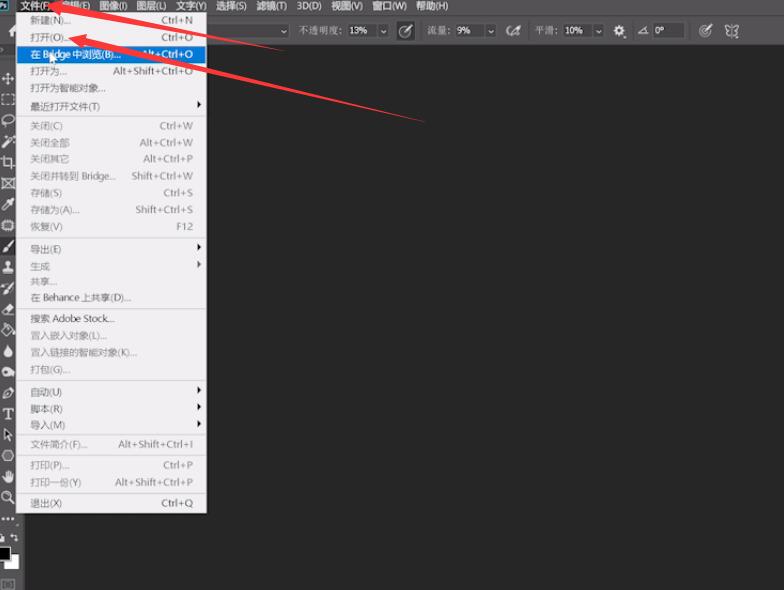
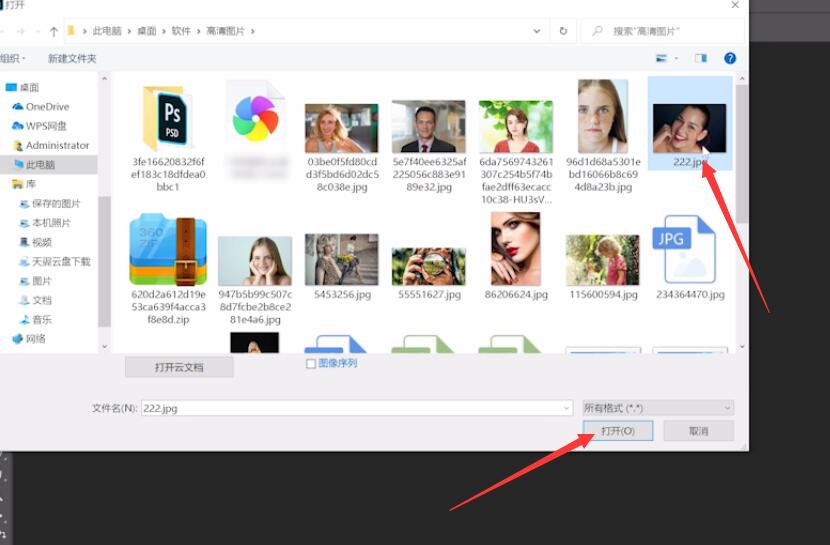
2、复制背景图层,在复制图层上进行操作,进入通道
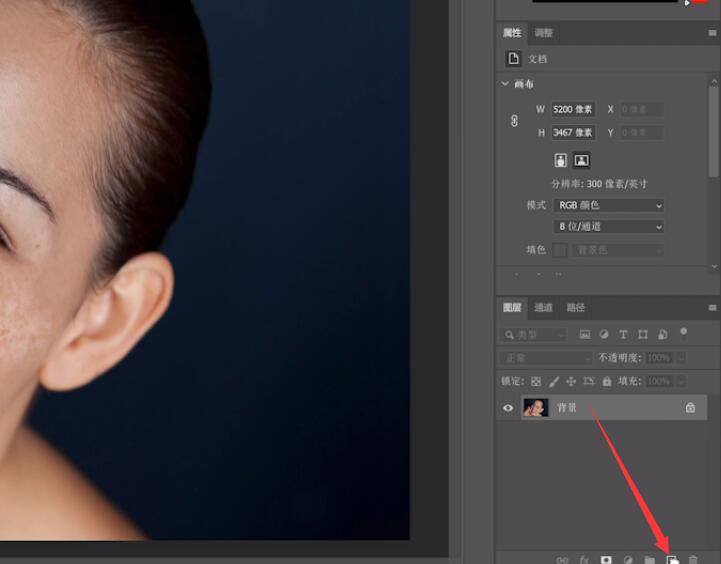

3、选中对比较强的通道,复制此通道,选中副本,点击菜单栏中的滤镜,其他,高反差保留,半径设为适合数值
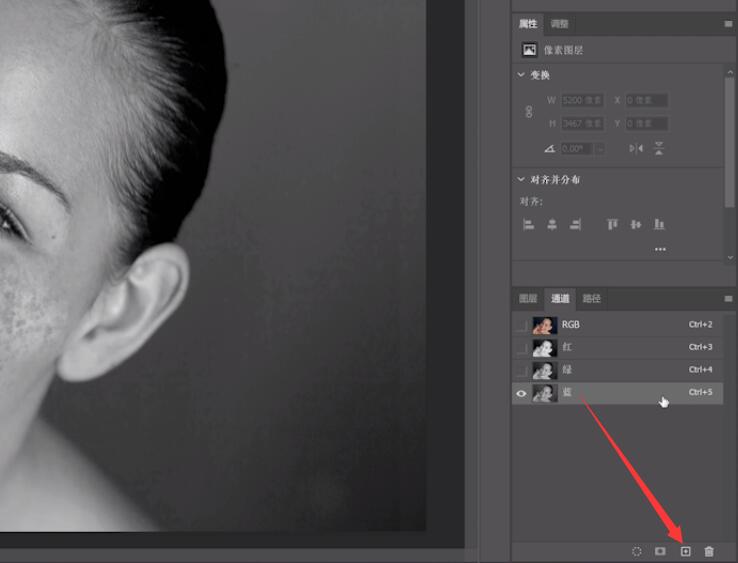
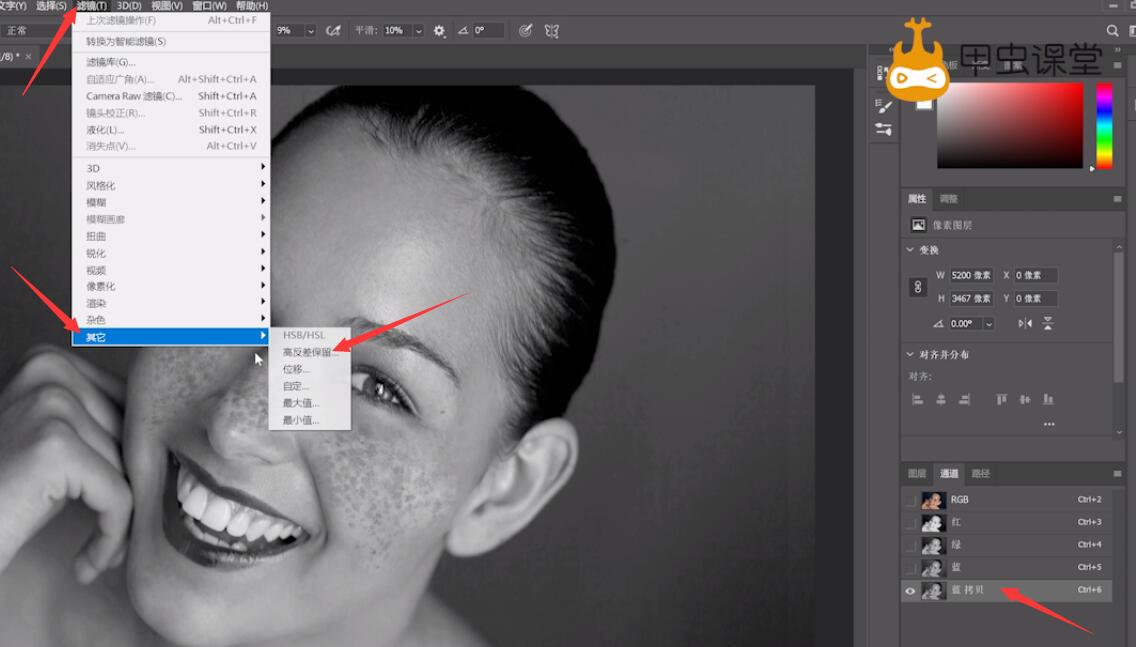
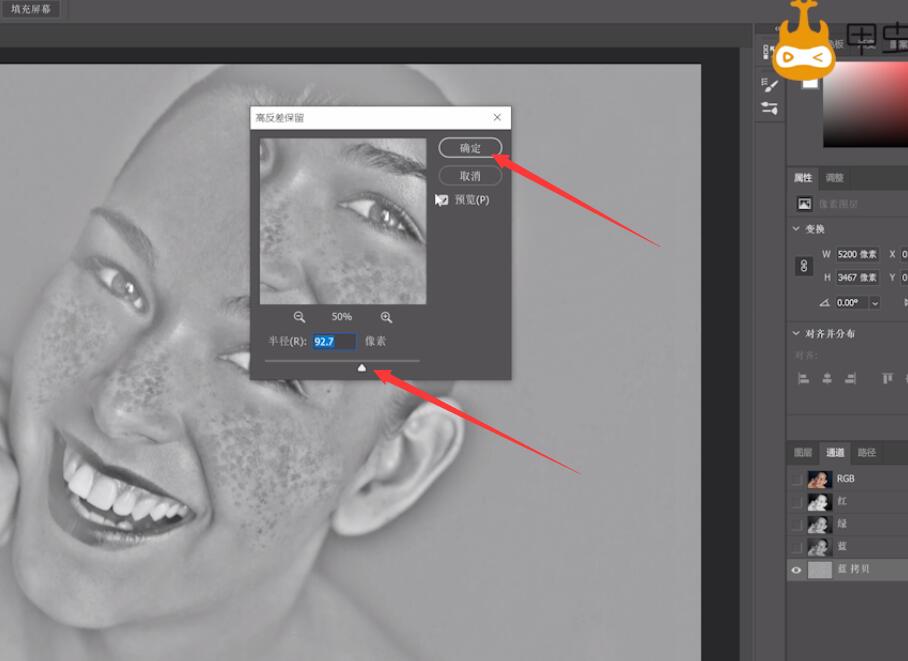
4、然后点击图像,计算,设置计算命令中源1源2默认不动,混合模式改为强光,重复计算三次

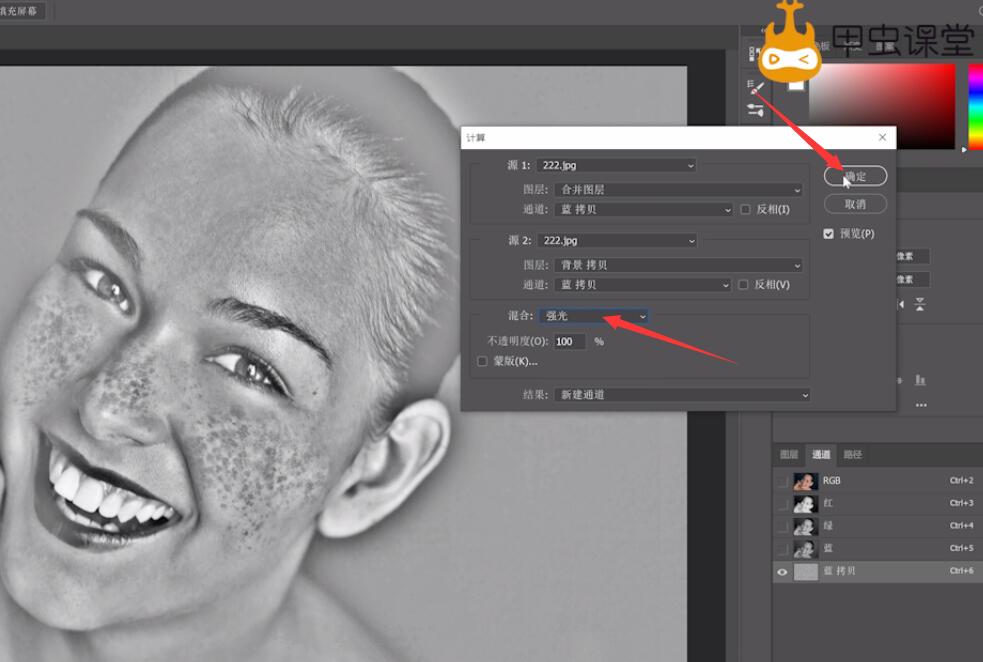
5、然后按住ctrl键的同时单击Alpha3通道,再点RGB图层
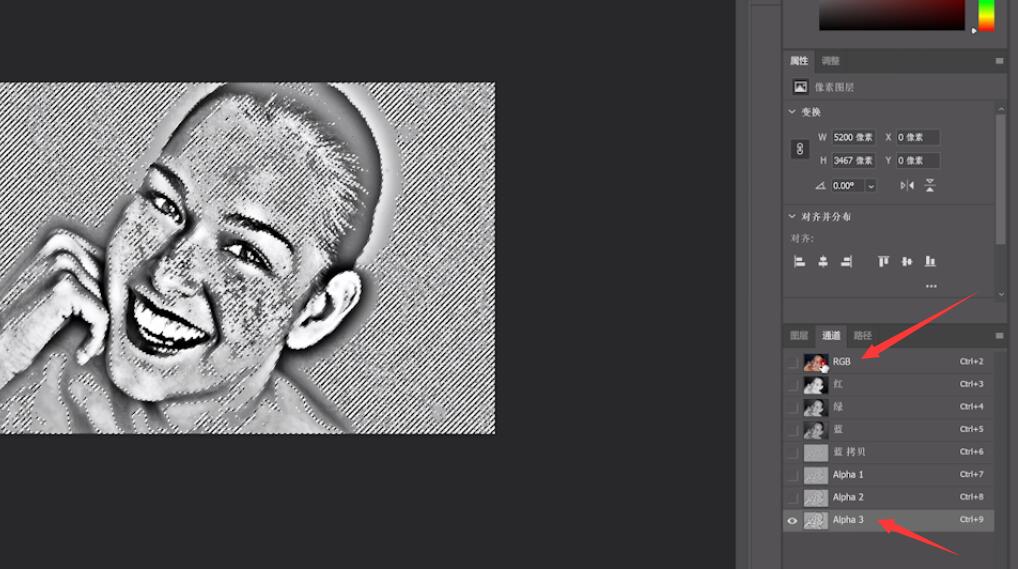
6、按Ctrl+Shift+I反选选区,回到图层面板,按Ctrl+H键将选区隐藏
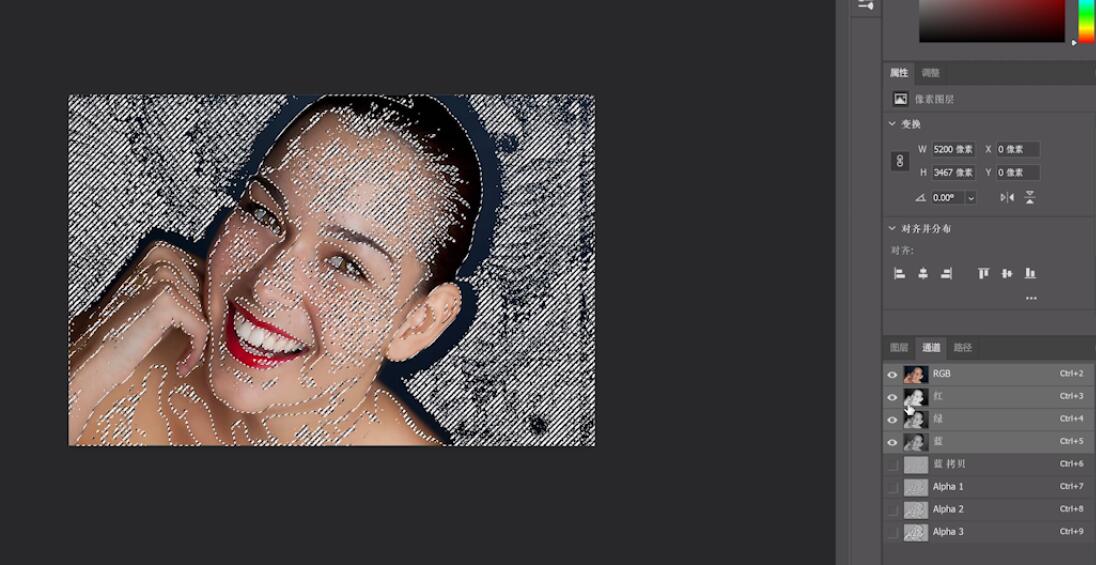
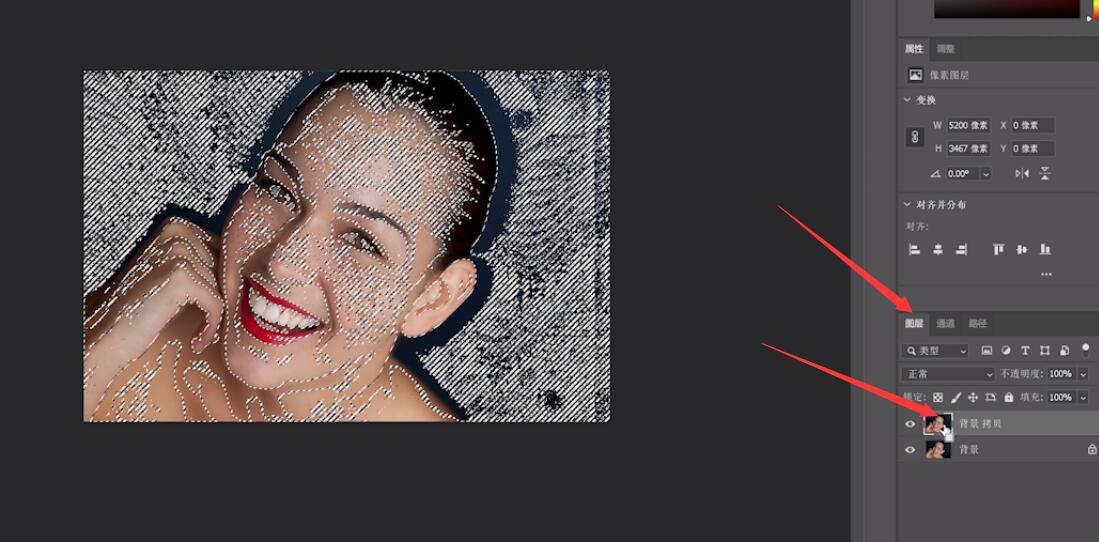
7、点击调整曲线,对画面进行调整,然后选择画笔工具,设置不透明度和流量对五官进行擦除
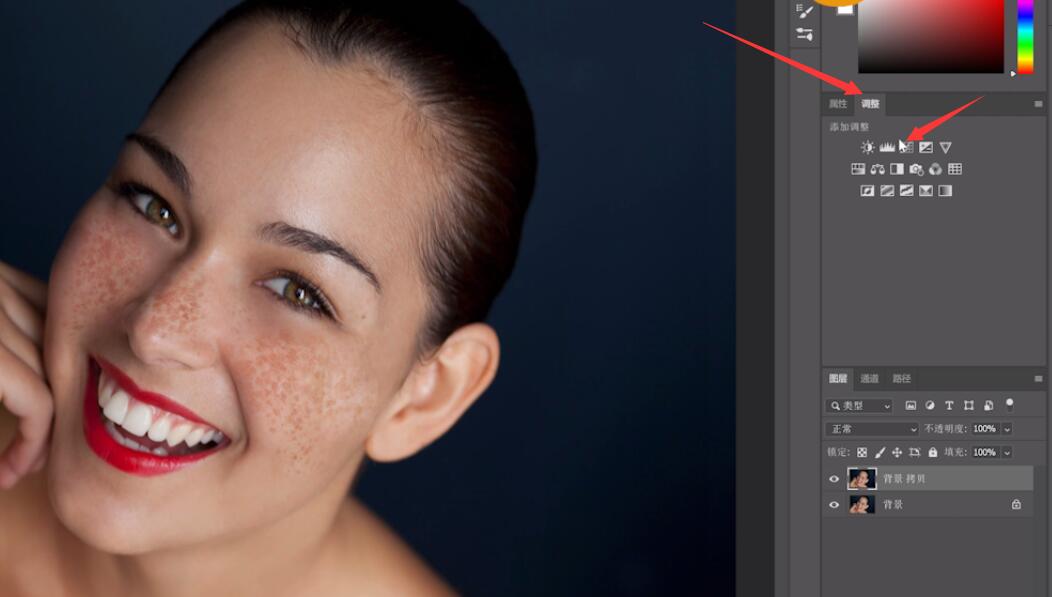

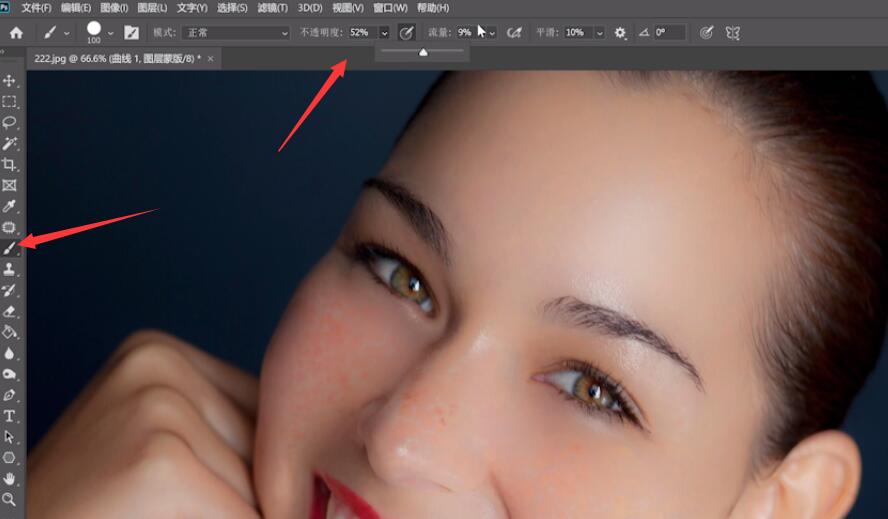

8、按Ctrl+Shift+Alt+E新建盖印图层,用修补工具和仿制图章工具对斑点进行修补,用加深减淡工具进行调整



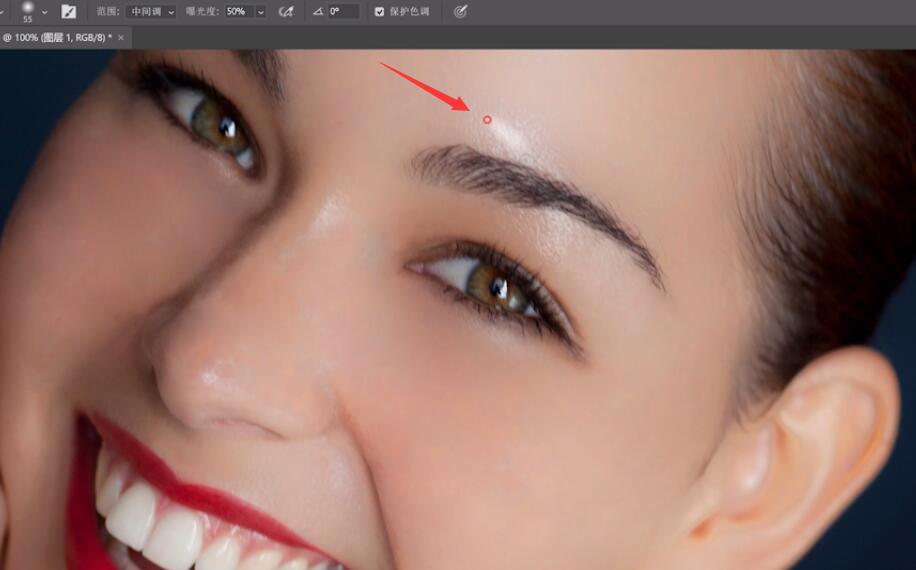
9、亮度不均匀的地方可以套索选中用ctrl+L色阶进行调整,用仿制图章工具对画面进行贴合

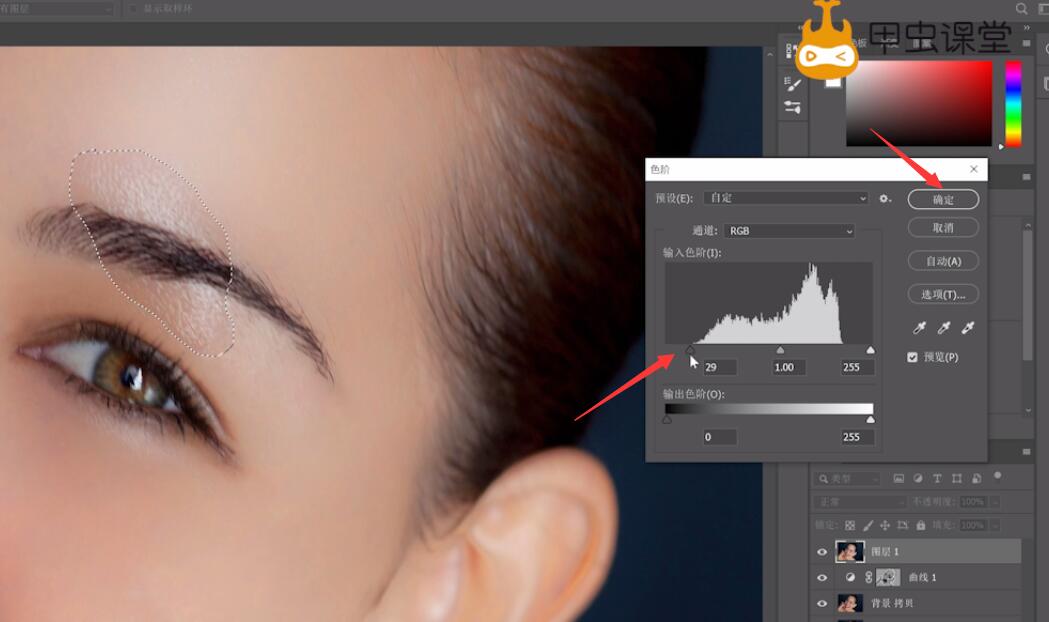
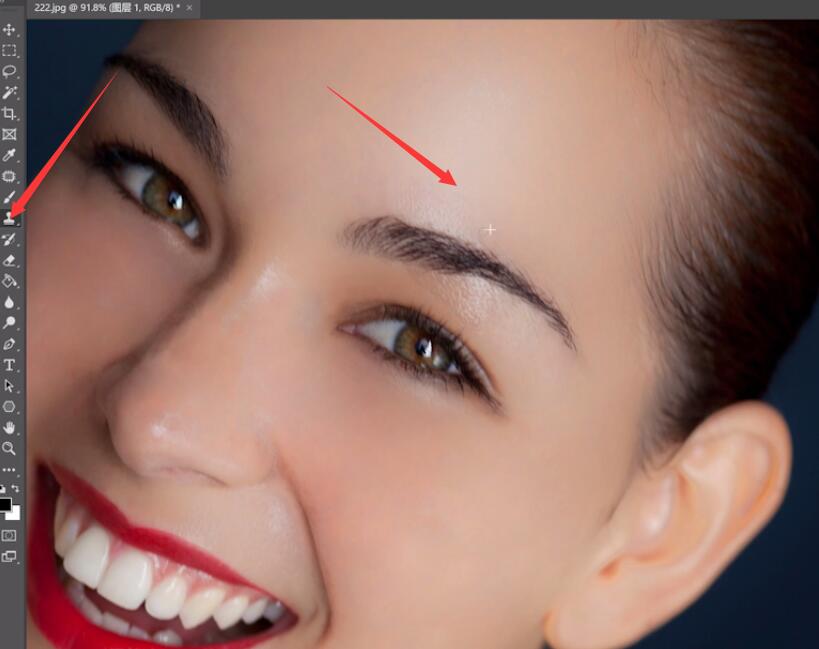
10、然后点击滤镜,Camera Raw滤镜,调整到合适的程度即可
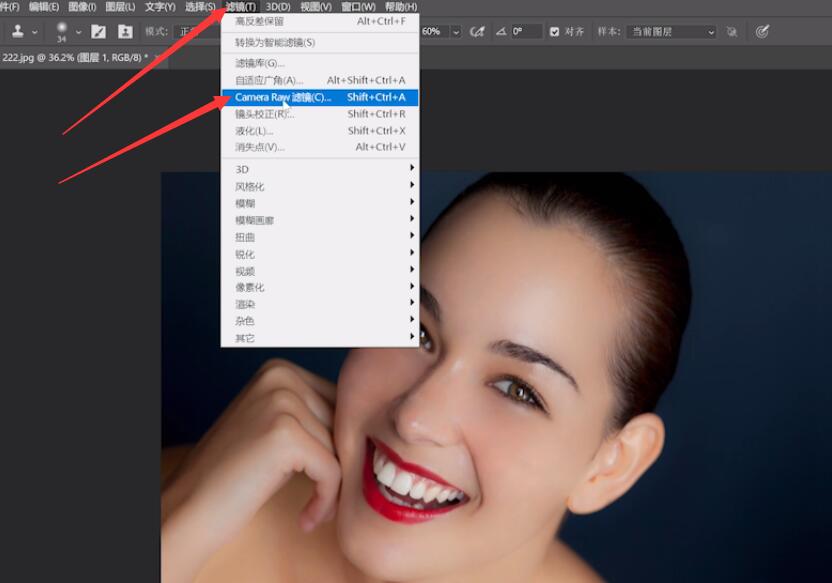
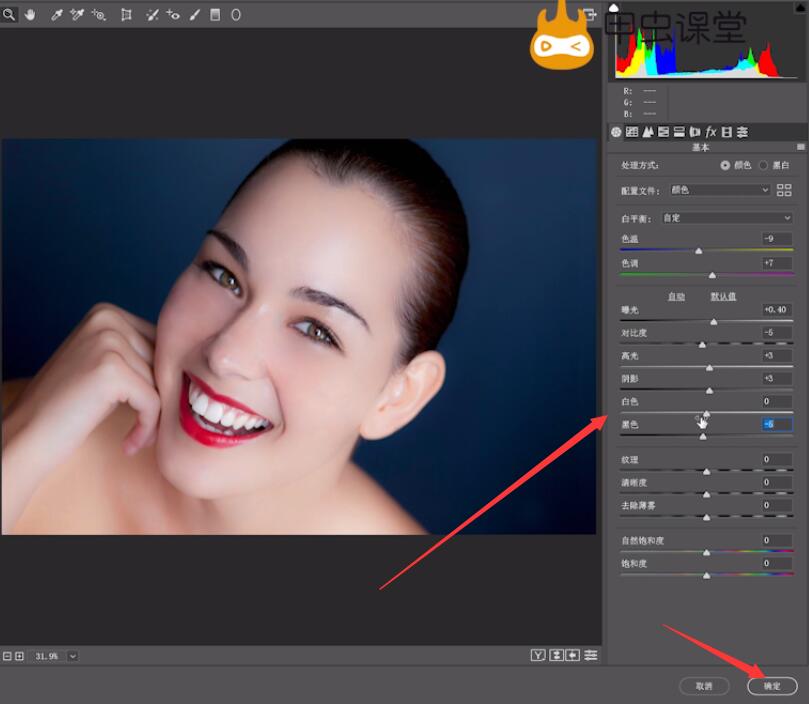
以上就是后期ps人像精修的内容了,希望对各位有帮助。










全部回复
